Კითხვა
საკითხი: როგორ გამოვასწორო PNP_DETECTED_FATAL_ERROR Windows 10-ში?
დახმარება! მე ვერ შევდივარ Windows-ზე PNP_DETECTED_FATAL_ERROR ლურჯი ეკრანის გამო. რამდენჯერმე ვცადე გადატვირთვა, მაგრამ ეკრანი ყოველ ჯერზე აბრუნებს ერთსა და იმავე შეცდომას. ახლა ვინდოუსზე წვდომა საერთოდ არ შემიძლია. რატომ ხდება ეს და რა შემიძლია გავაკეთო მის გამოსასწორებლად?
ამოხსნილი პასუხი
Windows 10 და მისი ყველა წინა ვერსია იყენებს დამცავ მექანიზმს გარკვეულ გარემოებებში სისტემის ფატალური დაზიანების თავიდან ასაცილებლად. ეს მოვლენა ჩვეულებრივ განიხილება მომხმარებლების მიერ, როგორც სიკვდილის ლურჯი ეკრანი
[1] შეცდომა, როდესაც სისტემა წყვეტს კომპიუტერზე შესრულებულ ყველა სამუშაოს, ავტომატურად გადაიტვირთება და აჩვენებს შეცდომის კოდს ზომიერი დროის განმავლობაში, სანამ მონაცემები არ შეგროვდება.უმეტეს შემთხვევაში, Windows აღდგება, როგორც კი ჩაიტვირთება და მომხმარებლებს შეუძლიათ გააგრძელონ თავიანთი მანქანების გამოყენება უპრობლემოდ. სინამდვილეში, BSODs შედარებით გავრცელებულია და, როგორც წესი, არაფერს ნიშნავს სერიოზულად - ეს უბრალოდ გაჩერების შეცდომაა, რამაც აიძულა კომპიუტერის გადატვირთვა მისგან გამოჯანმრთელების მიზნით.
თუმცა, ზოგიერთი შეცდომა შეიძლება მიუთითებდეს, რომ რაღაც ძალიან არასწორია, განსაკუთრებით თუ ის რამდენჯერმე განმეორდება, გამოჩნდება რაიმე ქმედების დროს შესრულებულია კომპიუტერზე (მაგალითად, პროგრამის გაშვებისას) ან როდესაც ის ხელს უშლის მომხმარებლებს Windows-ის გაშვებაში საერთოდ. PNP_DETECTED_FATAL_ERROR ერთ-ერთი ასეთი შეცდომაა და რაც შეიძლება მალე უნდა მოგვარდეს.
PNP ნიშნავს "Plug and Play" - ეს არის გარე მოწყობილობების სისტემა, რომელიც უზრუნველყოფს ინტერფეისს ტექნიკის კომპონენტების აღმოჩენისთვის, შესაბამისად, საშუალებას აძლევს მას იმუშაოს მომხმარებლის ჩარევის გარეშე. როდესაც ასეთი ფუნქცია გაუმართავია ამა თუ იმ მიზეზით, მომხმარებლებს შეუძლიათ მიიღონ PNP DETECTED FATAL ERROR.
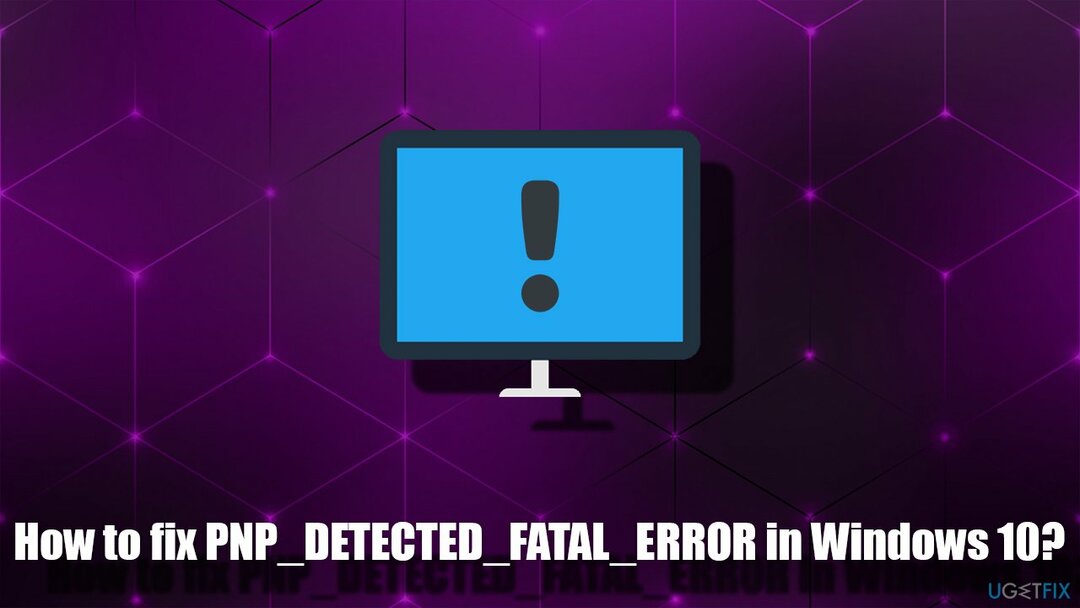
ამ შეცდომის წარმოქმნის ერთ-ერთი მთავარი მიზეზი არის სისტემის ფაილების გაფუჭება, რომელიც ასევე შეიძლება დაკავშირებული იყოს დრაივერებთან. ამიტომ, დრაივერების უკან დაბრუნება ან მათი განახლება დაგეხმარებათ პრობლემის მოგვარებაში. გარდა ამისა, ტექნიკის გაუმართაობა ასევე შეიძლება იყოს ამ პრობლემის მიზეზი, თუმცა ეს სულაც არ არის თქვენთვის ასე.
ზოგიერთმა მომხმარებელმა განაცხადა, რომ მათ საერთოდ არ შეეძლოთ Windows UI-ზე წვდომა, რადგან ისინი ჩარჩნენ გადატვირთვის ციკლში, რომელიც მთავრდება იგივე BSOD-ით. იმისათვის, რომ გაარკვიოთ რა იწვევს პრობლემას და სცადოთ მისი გამოსწორება, ჯერ უნდა შეხვიდეთ უსაფრთხო რეჟიმში, როგორც ამას ქვემოთ განვმარტავთ.
შეასწორეთ PNP DETECTED FATAL ERROR Windows-ზე წვდომისას
დაზიანებული სისტემის შესაკეთებლად, თქვენ უნდა შეიძინოთ ლიცენზირებული ვერსია Reimage Reimage.
თუ თქვენ საერთოდ ვერ შეხვალთ Windows-ზე, თქვენი ერთადერთი ვარიანტი, ამჟამად, არის ჩატვირთვა უსაფრთხო რეჟიმში. იქიდან შეგიძლიათ პრობლემის შემდგომი მოგვარება. თუ შეგიძლიათ Windows-ზე უპრობლემოდ ჩატვირთვა, გააგრძელეთ შემდეგი ნაბიჯი.
- გადატვირთვა თქვენი კომპიუტერი დაჭერით და ძალაუფლების ხელში ჩაგდება ღილაკს ან უბრალოდ დააჭირეთ დაისვენე ღილაკი
- როგორც კი Windows დაიწყებს სარეზერვო ასლის ჩატვირთვას, შეწყვიტეთ ეს პროცესი ჩართვის ღილაკზე ხელახლა დაჭერით და ხანგრძლივად გამართვით - გააკეთეთ ეს კიდევ ორჯერ
- ამის შემდეგ, Windows ავტომატურად უნდა შევიდეს Advanced Startup რეჟიმში
- აქედან აირჩიე პრობლემების მოგვარება > გაფართოებული ოფციები > გაშვების პარამეტრები და Რესტარტი
- გადატვირთვის შემდეგ აირჩიეთ 5/F5 უსაფრთხო რეჟიმში წვდომის ვარიანტი ქსელში.
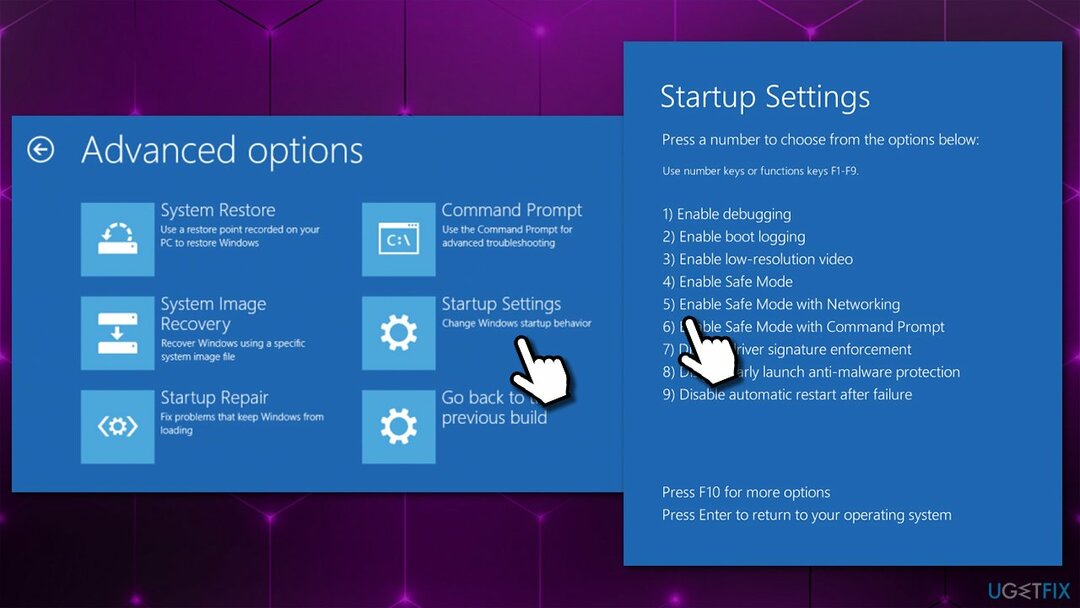
გაასწორეთ 1. გათიშეთ ყველა გარე მოწყობილობა
დაზიანებული სისტემის შესაკეთებლად, თქვენ უნდა შეიძინოთ ლიცენზირებული ვერსია Reimage Reimage.
თქვენს კომპიუტერთან ან ლეპტოპთან დაკავშირებულმა გარე მოწყობილობებმა შეიძლება გამოიწვიოს PNP_DETECTED_FATAL_ERROR BSOD. ამიტომ, თუ თქვენ გაქვთ რაიმე გარე მყარი დისკი, კამერა, ტელეფონები ან სხვა მოწყობილობა დაკავშირებული თქვენს აპარატთან, გათიშეთ ისინი და დარწმუნდით, რომ ეს დაგეხმარებათ პრობლემის მოგვარებაში.
ზუსტად იგივე პრინციპი მუშაობს ახლახან დაინსტალირებული აპარატურისთვის. მაგალითად, თუ ახლახან შეცვალეთ ოპერატიული მეხსიერება[2] ჩხირები, თქვენ უნდა დააბრუნოთ თქვენი ძველი და ნახეთ, გადაჭრის თუ არა ეს თქვენს პრობლემას.
გაასწორე 2. გამოიყენეთ ავტომატური სარემონტო ინსტრუმენტი
დაზიანებული სისტემის შესაკეთებლად, თქვენ უნდა შეიძინოთ ლიცენზირებული ვერსია Reimage Reimage.
ლურჯი ეკრანის შეცდომის მიზეზები შეიძლება ბევრი იყოს და უფრო ხშირად, ძნელია იმის დადგენა, თუ რა იწვევს ავარიას. აქედან გამომდინარე, ბევრად უფრო ადვილი და სწრაფია, რომ პროფესიონალურ სარემონტო ხელსაწყოს დაუშვათ თქვენთვის სამუშაო – ReimageMac სარეცხი მანქანა X9. აპს შეუძლია მოძებნოს და შეცვალოს დაზიანებული ან დაკარგული Windows სისტემის ფაილები ოპერაციული სისტემის ხელახლა ინსტალაციის გარეშე. ამ გზით, ცისფერი ეკრანის შეცდომები, რეესტრი[3] შეცდომები და სხვა პრობლემები შეიძლება სწრაფად გამოსწორდეს. მას ასევე შეუძლია შეასრულოს დიაგნოსტიკური და ტექნიკური ამოცანები თქვენზე, მაგალითად, გაწმენდა ვებ ბრაუზერები და უსარგებლო ფაილები.
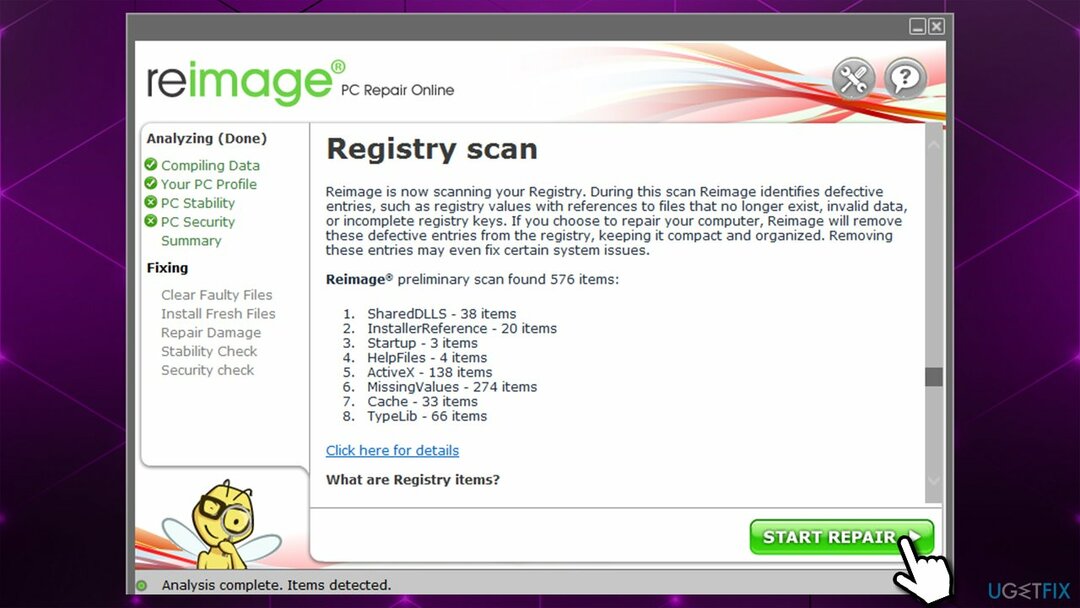
გაასწორე 3. დააბრუნეთ მძღოლები
დაზიანებული სისტემის შესაკეთებლად, თქვენ უნდა შეიძინოთ ლიცენზირებული ვერსია Reimage Reimage.
თუ თქვენ ახლახან განაახლეთ დრაივერები და პრობლემები შეგექმნათ, უნდა დააბრუნოთ ისინი. ამის გაკეთება შეგიძლიათ მოწყობილობის მენეჯერის მეშვეობით:
- დააწკაპუნეთ მარჯვენა ღილაკით დაწყება და აირჩიე Მოწყობილობის მენეჯერი
- გააფართოვეთ შესაბამისი განყოფილება
- დააწკაპუნეთ მოწყობილობაზე მარჯვენა ღილაკით და აირჩიეთ Თვისებები
- Წადი მძღოლი ჩანართი
- აქ, დააწკაპუნეთ უკან დაბრუნება მძღოლი
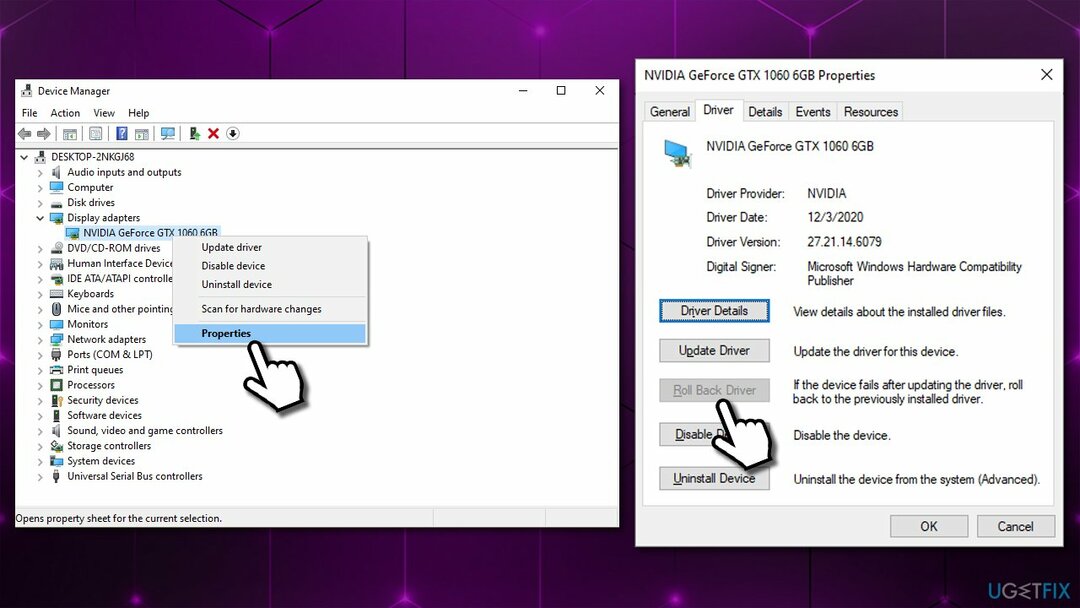
- აირჩიეთ უკან დაბრუნების მიზეზი და დააწკაპუნეთ დიახ
- გადატვირთვა შენი კომპიუტერი.
გაასწორეთ 4. დრაივერების განახლება
დაზიანებული სისტემის შესაკეთებლად, თქვენ უნდა შეიძინოთ ლიცენზირებული ვერსია Reimage Reimage.
დრაივერების განახლება ზოგჯერ ასევე დაგეხმარებათ PNP DETECTED FATAL ERROR BSOD-ის გამოსწორებაში. ამის გაკეთება შეგიძლიათ მოწყობილობის მენეჯერის მეშვეობით:
- გახსენით Მოწყობილობის მენეჯერი
- გააფართოვეთ განყოფილება, რომლისთვისაც გსურთ დრაივერების განახლება, მაგ. ჩვენების გადამყვანები
- დააწკაპუნეთ მოწყობილობაზე მარჯვენა ღილაკით და აირჩიეთ დრაივერის განახლება
- აირჩიე ავტომატურად მოძებნეთ მძღოლები
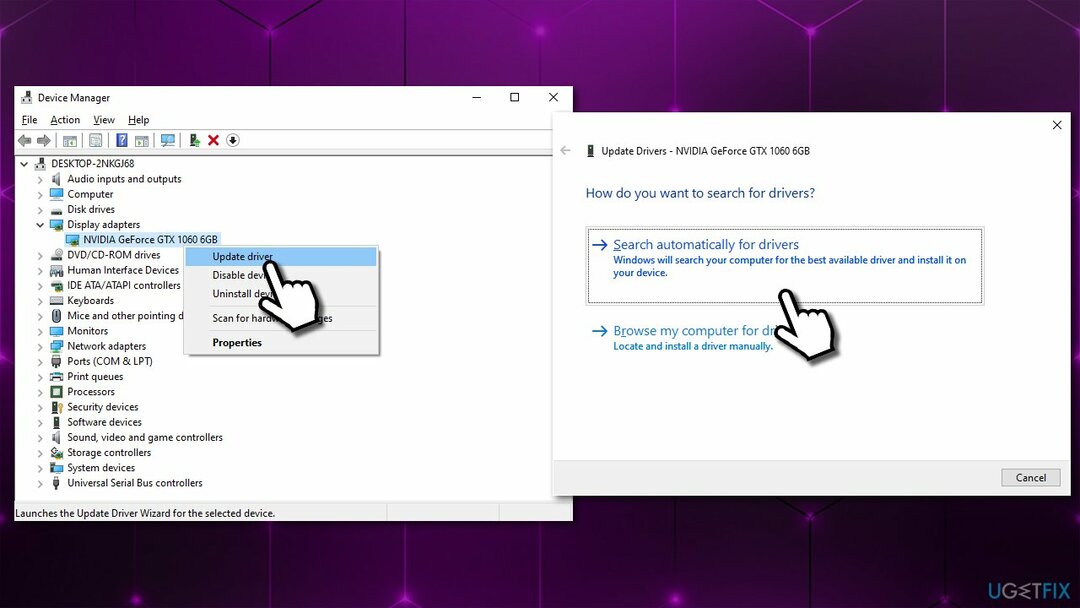
- დაელოდეთ ახალი დრაივერების დაინსტალირებას და გადატვირთვა სისტემა.
თუმცა, ეს მეთოდი არ არის ოპტიმალური, რადგან Device Manager ხშირად ვერ პოულობს უახლეს დრაივერს თქვენი ტექნიკისთვის. ამრიგად, ან ეწვიეთ მწარმოებლის ვებსაიტს და ჩამოტვირთეთ უახლესი დრაივერები თქვენი მოწყობილობის მოდელისთვის, ან გამოიყენეთ DriverFix დრაივერების ავტომატურად განახლება მთელი თქვენი აპარატურისთვის – სულ რამდენიმე წუთში.
გაასწორეთ 5. შეამოწმეთ სისტემა ფაილების დაზიანებისთვის
დაზიანებული სისტემის შესაკეთებლად, თქვენ უნდა შეიძინოთ ლიცენზირებული ვერსია Reimage Reimage.
- ტიპი cmd Windows ძიებაში
- დააწკაპუნეთ მარჯვენა ღილაკით ბრძანების ხაზი შედეგი და აირჩიეთ Ადმინისტრატორის სახელით გაშვება
- ტიპი sfc / scannow და დაარტყა შედი
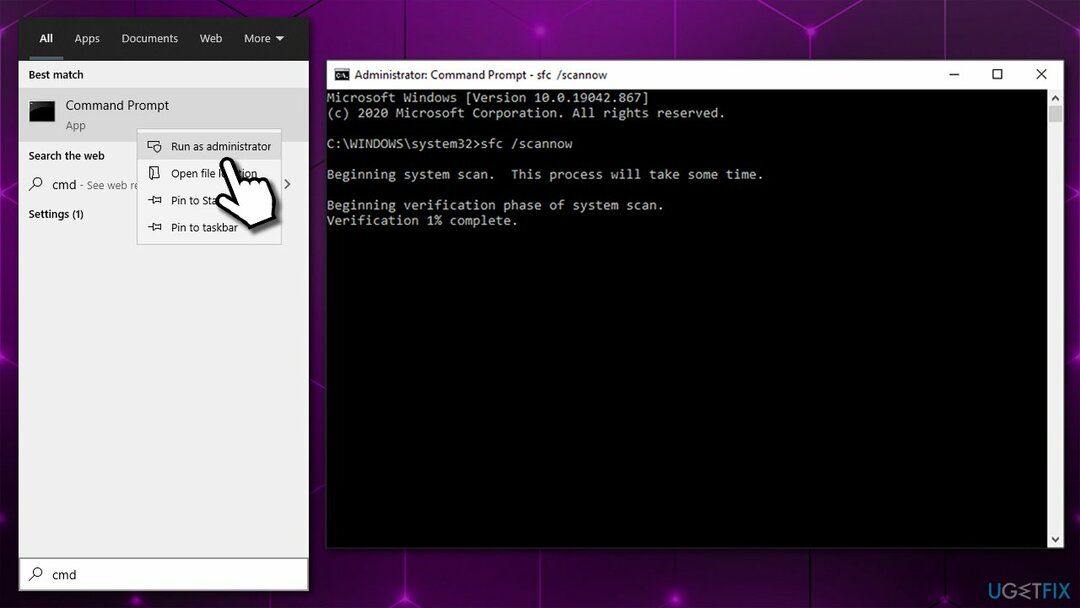
- დაელოდეთ სანამ Windows დაასრულებს სკანირებას და მოახსენებს შედეგებს
- Რესტარტი თქვენი კომპიუტერი.
გაასწორეთ 6. Windows-ის გადატვირთვა
დაზიანებული სისტემის შესაკეთებლად, თქვენ უნდა შეიძინოთ ლიცენზირებული ვერსია Reimage Reimage.
Შენ შეგიძლია Windows-ის გადატვირთვა/ინსტალაცია სხვადასხვა გზით. თუმცა, ეს მეთოდი საშუალებას მოგცემთ შეინახოთ ყველა თქვენი პირადი ფაილი ხელუხლებლად.
- დააწკაპუნეთ მარჯვენა ღილაკით დაწყება და აირჩიე პარამეტრები
- Წადი განახლება და უსაფრთხოება განყოფილება და არჩევა აღდგენა მარცხნივ
- ქვეშ გადააყენეთ ეს კომპიუტერი, დააკლიკეთ Დაიწყე
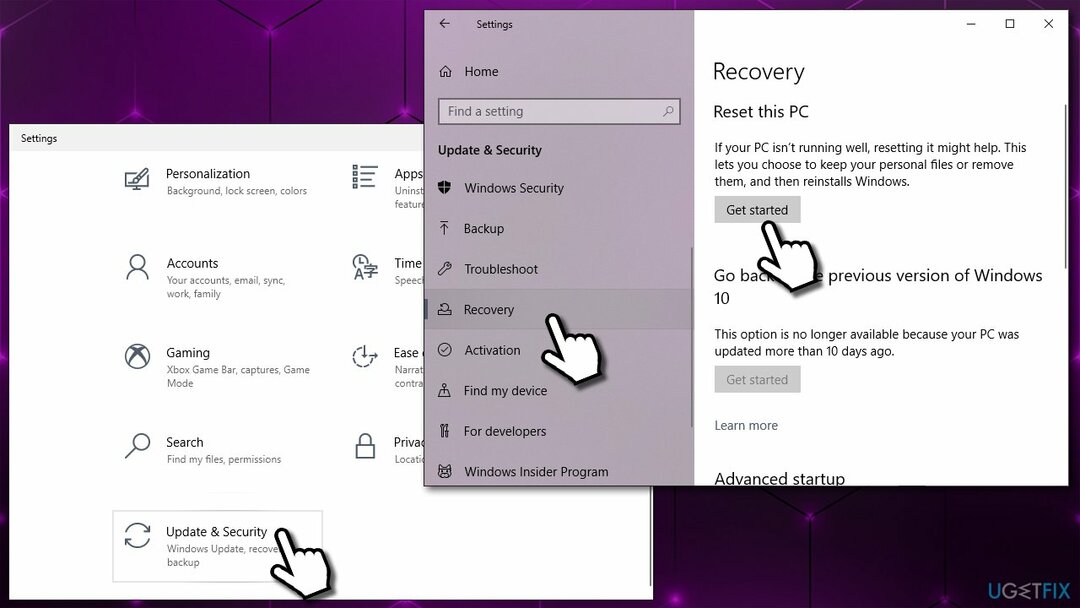
- აირჩიე შეინახე ჩემი ფაილები და ღრუბლის ჩამოტვირთვა დამთავრება.
შეაკეთეთ თქვენი შეცდომები ავტომატურად
ugetfix.com გუნდი ცდილობს გააკეთოს ყველაფერი, რათა დაეხმაროს მომხმარებლებს იპოვონ საუკეთესო გადაწყვეტილებები მათი შეცდომების აღმოსაფხვრელად. თუ არ გსურთ ხელით შეკეთების ტექნიკასთან ბრძოლა, გთხოვთ, გამოიყენოთ ავტომატური პროგრამული უზრუნველყოფა. ყველა რეკომენდებული პროდუქტი გამოცდილი და დამტკიცებულია ჩვენი პროფესიონალების მიერ. ინსტრუმენტები, რომლებიც შეგიძლიათ გამოიყენოთ თქვენი შეცდომის გამოსასწორებლად, ჩამოთვლილია ქვემოთ:
შეთავაზება
გააკეთე ახლავე!
ჩამოტვირთეთ Fixბედნიერება
გარანტია
გააკეთე ახლავე!
ჩამოტვირთეთ Fixბედნიერება
გარანტია
თუ ვერ გამოასწორეთ თქვენი შეცდომა Reimage-ის გამოყენებით, დაუკავშირდით ჩვენს მხარდაჭერის ჯგუფს დახმარებისთვის. გთხოვთ, შეგვატყობინოთ ყველა დეტალი, რომელიც, თქვენი აზრით, უნდა ვიცოდეთ თქვენი პრობლემის შესახებ.
ეს დაპატენტებული სარემონტო პროცესი იყენებს 25 მილიონი კომპონენტის მონაცემთა ბაზას, რომელსაც შეუძლია შეცვალოს ნებისმიერი დაზიანებული ან დაკარგული ფაილი მომხმარებლის კომპიუტერში.
დაზიანებული სისტემის შესაკეთებლად, თქვენ უნდა შეიძინოთ ლიცენზირებული ვერსია Reimage მავნე პროგრამების მოცილების ინსტრუმენტი.

რომ დარჩეს სრულიად ანონიმური და თავიდან აიცილონ ISP და მთავრობა ჯაშუშობისგან თქვენ უნდა დაასაქმოთ პირადი ინტერნეტი VPN. ის საშუალებას მოგცემთ დაუკავშირდეთ ინტერნეტს, მაშინ როდესაც იყოთ სრულიად ანონიმური ყველა ინფორმაციის დაშიფვრით, თავიდან აიცილოთ ტრეკერები, რეკლამები და ასევე მავნე შინაარსი. რაც მთავარია, თქვენ შეაჩერებთ უკანონო სათვალთვალო საქმიანობას, რომელსაც NSA და სხვა სამთავრობო ინსტიტუტები ახორციელებენ თქვენს ზურგს უკან.
კომპიუტერის გამოყენებისას ნებისმიერ დროს შეიძლება მოხდეს გაუთვალისწინებელი გარემოებები: ის შეიძლება გამორთოს დენის გათიშვის გამო, ა სიკვდილის ცისფერი ეკრანი (BSoD) შეიძლება მოხდეს, ან Windows-ის შემთხვევითი განახლებები შეუძლია მოწყობილობას, როცა რამდენიმე ხნით წახვალთ წუთები. შედეგად, თქვენი სასკოლო დავალება, მნიშვნელოვანი დოკუმენტები და სხვა მონაცემები შეიძლება დაიკარგოს. რომ აღდგენა დაკარგული ფაილები, შეგიძლიათ გამოიყენოთ მონაცემთა აღდგენის პრო – ის ეძებს ფაილების ასლებს, რომლებიც ჯერ კიდევ ხელმისაწვდომია თქვენს მყარ დისკზე და სწრაფად იბრუნებს მათ.